Comment créer une story Facebook

Les stories Facebook peuvent être très amusantes à réaliser. Voici comment vous pouvez créer une story sur votre appareil Android et votre ordinateur.
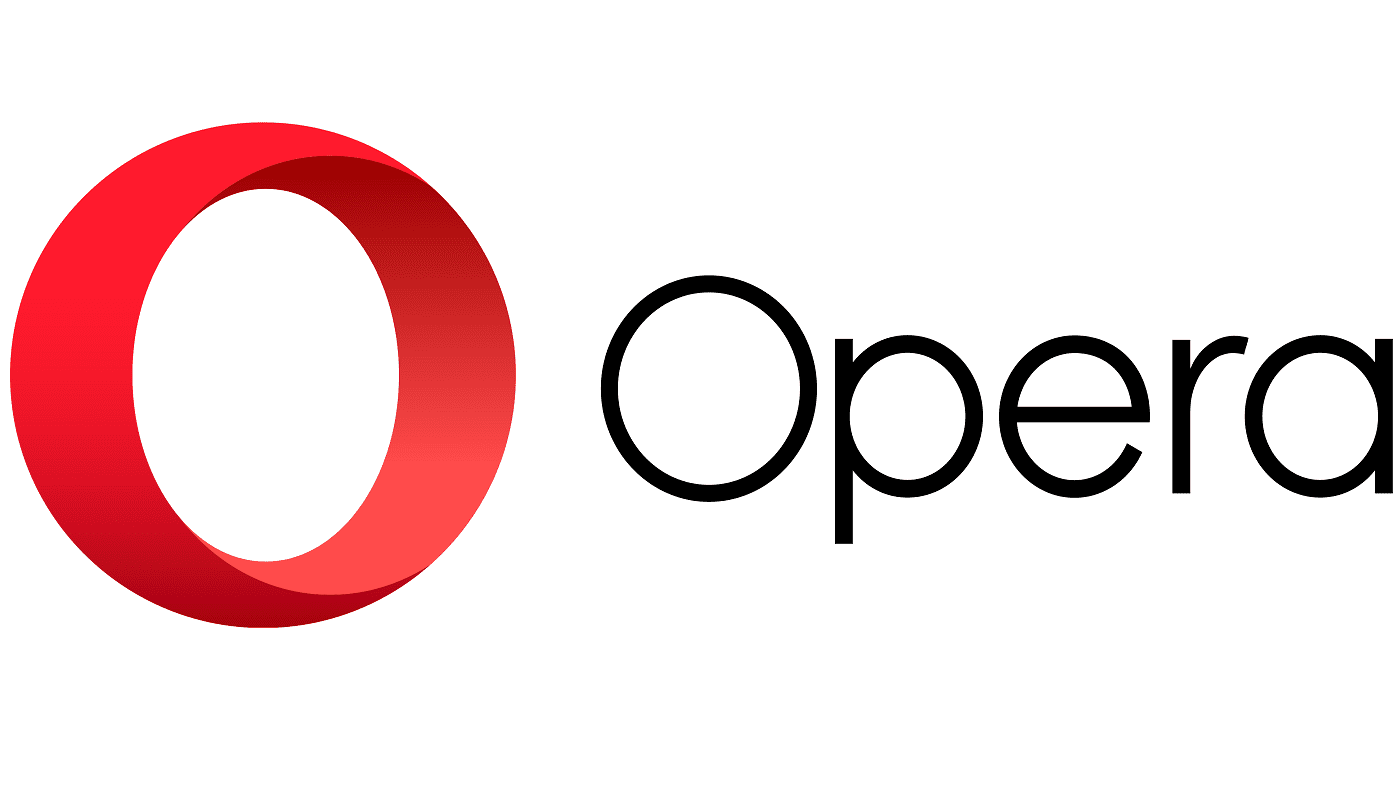
Les navigateurs y enregistrent beaucoup de données sur vos actions. La plupart des gens connaissent leur historique Internet et leurs cookies ; Cependant, vous ne savez peut-être pas que votre navigateur stocke beaucoup plus que cela.
Les navigateurs modernes essaient également d'enregistrer les mots de passe et autres données de formulaire, ainsi que de mettre en cache des images et de stocker des données pour les signets, etc. Si vous souhaitez libérer de l'espace sur votre appareil ou actualiser votre navigateur, effacer tout ou partie des données de votre navigateur peut être juste De quoi as-tu besoin.
Pour effacer vos données de navigation dans Opera sur Android, vous devez accéder aux paramètres de l'application. Pour pouvoir accéder aux paramètres de l'application, appuyez sur l'icône Opera dans le coin inférieur droit de l'application.

Appuyez sur l'icône Opera dans le coin inférieur droit de l'application pour pouvoir accéder aux paramètres de l'application.
Ensuite, appuyez sur "Paramètres" en bas du volet contextuel pour ouvrir les paramètres de l'application.
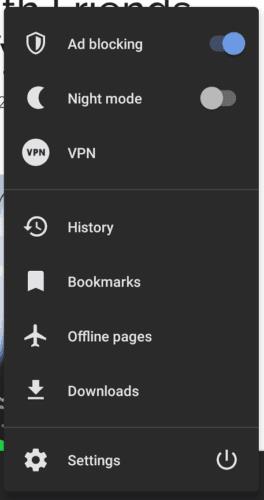
Appuyez sur « Paramètres » en bas du volet contextuel pour ouvrir les paramètres.
Faites défiler jusqu'en bas des paramètres, puis appuyez sur « Effacer les données de navigation » dans la sous-section « Confidentialité ».
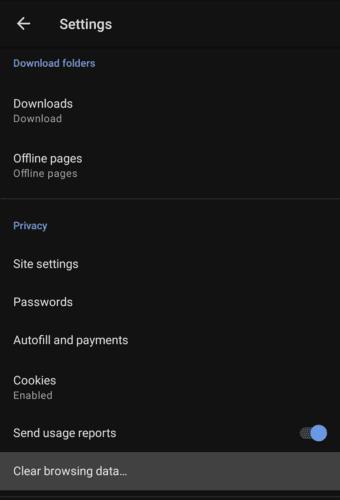
Appuyez sur « Effacer les données de navigation » au bas de la sous-section « Confidentialité ».
Sur la page suivante, vous pouvez choisir les types de données à supprimer de votre appareil. « Historique de navigation » est une liste de toutes les pages Web que vous avez visitées. « Onglets ouverts » est la liste des onglets actuellement ouverts. Les « recherches récentes » couvrent toutes les recherches effectuées via la barre d'URL. Les « cookies et données de site » sont de petits morceaux de données généralement enregistrés sur votre appareil. Les « paramètres du site » couvrent les paramètres spécifiques au site tels que les préférences en matière de cookies. Les « mots de passe » sont des mots de passe de sites Web enregistrés. Les « données de formulaire de saisie automatique » sont le contenu de formulaire enregistré qui peut être rempli automatiquement.
Ensuite, il y a une sous-section "Avancé", appuyez simplement sur "Avancé" pour développer la liste. Les « signets » sont tous vos signets enregistrés. Les « pages hors connexion » sont des pages Web que vous avez enregistrées pour une lecture ultérieure hors connexion. « Téléchargements » est votre liste de fichiers téléchargés. « Numérotation abrégée » couvre les personnalisations que vous avez apportées à la fonction de numérotation abrégée. « Personnalisation des actualités » sont les sujets d'intérêt que vous avez définis pour le fil d'actualités sur la page du nouvel onglet. « Images et fichiers en cache » est une sélection de données temporairement enregistrées sur votre appareil.
Sélectionnez simplement le type de contenu que vous souhaitez supprimer de votre appareil, puis appuyez sur « Effacer les données ».
Astuce : Il n'y a pas de boîte de dialogue de confirmation, vous devez donc faire attention à n'appuyer sur le bouton Supprimer que lorsque vous êtes sûr que vous êtes prêt à supprimer les données sélectionnées.
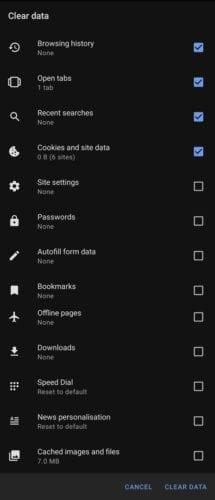
Sélectionnez les types de données que vous souhaitez supprimer, puis appuyez sur « Effacer les données sélectionnées ».
Les stories Facebook peuvent être très amusantes à réaliser. Voici comment vous pouvez créer une story sur votre appareil Android et votre ordinateur.
Découvrez comment désactiver les vidéos en lecture automatique ennuyeuses dans Google Chrome et Mozilla Firefox grâce à ce tutoriel.
Résoudre un problème où la Samsung Galaxy Tab A est bloquée sur un écran noir et ne s
Un tutoriel montrant deux solutions pour empêcher définitivement les applications de démarrer au démarrage de votre appareil Android.
Ce tutoriel vous montre comment transférer un message texte depuis un appareil Android en utilisant l
Comment activer ou désactiver les fonctionnalités de vérification orthographique dans le système d
Vous vous demandez si vous pouvez utiliser ce chargeur provenant d’un autre appareil avec votre téléphone ou votre tablette ? Cet article informatif a quelques réponses pour vous.
Lorsque Samsung a dévoilé sa nouvelle gamme de tablettes phares, il y avait beaucoup à attendre. Non seulement les Galaxy Tab S9 et S9+ apportent des améliorations attendues par rapport à la série Tab S8, mais Samsung a également introduit la Galaxy Tab S9 Ultra.
Aimez-vous lire des eBooks sur les tablettes Amazon Kindle Fire ? Découvrez comment ajouter des notes et surligner du texte dans un livre sur Kindle Fire.
Vous souhaitez organiser le système de signets de votre tablette Amazon Fire ? Lisez cet article pour apprendre à ajouter, supprimer et éditer des signets dès maintenant !






